... Wikimedia Commons⚓
L'Abes a mis en place les éléments d'une chaîne qui facilite la publication dans la médiathèque, Wikimedia Commons. des métadonnées descriptives qui doivent accompagner le dépôt de documents numériques librement réutilisables (numérisés ou nativement numériques), à partir des données Calames. Elle contribue ainsi à faciliter l'enrichissement des communs, et ici de Wikimedia Commons, avec les ressources numériques et les métadonnées de qualité produites par les membres du réseau Calames.
L'Abes a donc
financé en 2022 le développement d'un plugin libre, Pattypan, qui permet de verser en lot dans Wikimedia Commons, à l'aide d'un tableau de données descriptives, des métadonnées et les fichiers images ou audios correspondants.
défini deux nouveaux modèles d'export pour produire le tableau de métadonnées descriptive des objets numériques, correspondant à deux templates distincts de métadonnées dans Wikimedia Commons : le template artwork pour les images et documents sonores, et le template book pour les manuscrits et archives (écrites) textuels.
Attention :
Les fichiers vidéo ne sont pas pris en charge.
Les prérequis⚓
Prérequis éditoriaux⚓
Les seules licences possibles sont CC-BY et son équivalent français Etalab 2.0, ou CC-BY-SA,
Le principe des licences dans Wikimedia Commons est de ne pas empêcher la réutilisation commerciale des fichiers déposés. Vous ne pouvez déposer des fichiers sur Wikimedia Commons que si vos fonds sont dans le domaine public ou si les producteurs ou ayants-droits autorisent une réutilisation commerciale.
Les seuls médias traités sont les images fixes ou des fichier audios. Les fichiers vidéo ne sont pas pris en charge.
Conseil :
Pour plus d’informations, voir la documentation de Wikimedia Commons sur les licences
Prérequis dans Wikimedia Commons⚓
Vous devez disposer d’identifiants de connexion à Wikimedia Commons pour y charger des fichiers numériques et des métadonnées. Créer un compte wikimedia Commons.
Truc & astuce :
Ces identifiants vous permettent de vous connecter à toutes les plateformes Wikipédia : Wikimedia Commons, mais aussi Wikidata et Wikipédia. Si vous choisissez d’intervenir dans la rédaction d’articles Wikipédia, vous devez cependant vous signaler en tant que professionnel, pour éviter les « conflits d’intérêt ».
Il vous faut avoir créé au moins une « catégorie » au nom de votre établissement afin de taguer l'ensemble des fichiers que vous importerez.
Truc & astuce :
Des sous-catégories sont possibles par fonds, collection et sous-ensembles selon la typologie, la volumétrie et la politique de valorisation des documents numérisés que vous projetez d’importer dans Wikimedia Commons.
Si vous voulez charger plusieurs centaines de fichiers dans Wikimedia Commons, il est vivement recommandé de créer un page projet pour présenter l'établissement et le projet à la communauté. (prendre contact avec Wikimedia France)
Exemple : la page créée par la BIUS.
Prérequis techniques : installer le plugin Pattypan sur son poste⚓
Le plugin nécessite une résolution d’écran minimale de 1920 x 1080 pour s'ouvrir correctement.
Il fonctionne sous Linux ou Windows uniquement.
La connexion internet doit être de haut débit et de qualité pour charger les fichiers et les métadonnées les accompagnant. L’utilisation de réseaux wifi peut engendrer un temps de chargement plus long.
L’installation de Pattypan nécessite de disposer des droits administrateur sur son poste.
Pattypan est à télécharger dans sa dernière version en .exe depuis le répertoire GitHub dédié régulièrement mis à jour par la communauté de développeurs de Wikimedia
Une fois téléchargé, le contenu du dossier zippé doit être extrait et enregistré sur le poste de travail.
Prérequis sur les fichiers numériques⚓
Liste des formats de fichiers numériques pris en charge par Pattypan est accessible ici.
Dans le cas des numérisations en plusieurs vues d'un unique document, le format de fichier requis est le pdf.
Les fichiers images ou audios à importer par lot dans Wikimedia Commons doivent tous être enregistrés dans le même dossier du poste de travail.
Les lots à importer doivent être homogènes quant au template alimenté : soit des images ou audios, soit des données textuelles.
Un lot de chargement de documents ne peut correspondre qu'à un seul tableau de métadonnées descriptives.
L'import successif d'un même fichier numérique + métadonnées selon les deux modèles d'export, et donc les deux templates, créé un doublon dans Wikimedia Commons.
La politique des données⚓
Les établissements doivent conserver dans les métadonnées descriptives importées :⚓
les url pérennes identifiants le fichier EAD ou le composant Calames générés par l'export dans la colonne references ;
les url pérennes de liens aux autorités IdRef présents dans le tableau généré par l'export dans la colonne author.
Wikimédia Commons permet autant de liens url à IdRef que d'autorités présentes dans le champ author. Ainsi que le détaille le tableau de mapping données EAD - tableau des données du template, les liens à IdRef sont uniquement proposés pour les <persname>, <corpname> ou <famname> de ROLE « auteur », « auteur adapté », « auteur présumé », « fabriquant » ou « producteur » de l'unité documentaire EAD (ou de son ancêtre en cas d'héritage).
Si plusieurs <persname>, <corpname> ou <famname> portant l'un de ces ROLE sont présents, leurs formes normalisées et leurs liens vers IdRef sont séparés par un ; suivi d'un espace dans le champ author du tableau et à l'affichage dans Wikimedia Commons.
Exemple :
Forme exportée dans le tableau : Legrain, Pierre-Emile (1889-1929) [https://www.idref.fr/086826662 (voir l'autorité IdRef)]; Kieffer, René (1875-1963) [https://www.idref.fr/035348208 (voir l'autorité IdRef)]
Attention :
Si des données exportées de Calames s'avèrent manquantes ou inexactes, alors qu'elle devraient être encodées en EAD, elle doivent être corrigées dans Calames et pas uniquement dans le tableau utilisé pour import dans Wikimedia Commons.
Autres identifiants⚓
Il y a déjà dans certaines autorités Idref des identifiants Wikidata (en 035 $2WIKIDATA)
Les identifiants d'entités propres à Wikidata peuvent être ajoutés dans Wikimedia Commons après import. Cependant la création de tels identifiants ne peut se faire que dans Wikidata.
Truc & astuce :
Dans le cadre d'un projet de valorisation ciblé sur Wikimedia Commons, et sous réserve d'un contrôle qualité par l'établissement des contenu des notices wikidata, l'Abes peut injecter par lot des identifiants wikidata dans des notices IdRef à partir de liste fournit par l'établissement
Dans le cadre du projet d'un établissement, de valorisation ciblé sur Wikimedia Commons, et sous réserve d'un contrôle qualité par l'établissement des contenus des notices wikidata, l'Abes peut injecter par lot des identifiants wikidata dans des notices IdRef à partir de liste fournies par le correspondant autorité : faire un ticket sur le guichet AbesSTP Domaine Données.
Attention :
Les propriétés des fichiers numériques ne peuvent pas être retirées après le chargement dans Wikimedia Commons.
Il est cependant possible de les supprimer avant le chargement, si vous ne voulez pas qu'elles soient publiques : sur son poste dans le dossier pour import dans Wikimedia Commons, clic droit sur le fichier > Propriétés > Détail > « Supprimer les propriétés et les informations personnelles ».


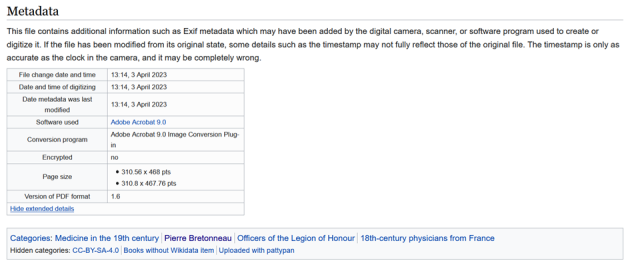
Déterminer un ensemble homogène de composants à exporter selon le format de métadonnées retenu dans Wiklimédia Commons : Book ou Artwork
Choisir l'un ou l'autre des deux modèles d'export : le filtre est obligatoire : permet de cibler les composants pertinents
Exemple : Exemples de filtre à saisir pour réaliser cet export :⚓
//c pour obtenir tous les composants EAD du ou des fichiers EAD exportés
//c[dao | daogrp] pour obtenir tous les composants EAD du ou des fichiers EAD exportés contenant un <dao> ou un <daogrp>
//c[@id=''XXXX''] | //c[@id=''XXXX''] | //c[@id=''XXXX''] | //c[@id=''XXXX''] pour obtenir quatre composants EAD du ou des fichiers EAD exportés dont les ID sont à saisir à chaque fois
//c[*[not(self::c)]//persname[@role=''070'']] pour obtenir tous les composants EAD du ou des fichiers EAD exportés contenant un <persname> de ROLE « auteur ». Fonctionne également avec <corpname> et <famname>
//c[did/unitid[contains(text(),''Ms'')]] pour obtenir tous les composants EAD du ou des fichiers EAD exportés contenant un <unitid> qui contient les caractères « Ms »
L'export génère un tableau où chaque ligne correspond à un composant EAD et doit correspondre à un fichier image ou audio.
Ouvrir dans un tableur (Excel ou Calc) le tableau résultat de l'export pour compléter et vérifier les données.
Les données obligatoires pour l'import dans Wikimedia Commons sont : Path, Name et pour éviter la censure des robots de modération : Source (l'établissement) et Permission (la licence) complétés par défaut par l'export Calames.
Etre particulièrement attentif aux données de la colonne Name qui détermine le titre de la page Wikimedia Commons propre au document et qui ne peut être modifié qu'avec la validation d'un modérateur. Le contenu <unittitle> - attribut NORMAL de <unitdate> peut devoir être complété dans le tableau pour reprendre le sens perdu par la décontextualisation (hors hiérarchie EAD).
Ajouter les catégories Wikimedia Commons dans la colonne catégories , au moins celle de l'établissement.
Attribuer des catégories thématiques propres à Wikimedia Commons garantit une meilleure visibilité et donc une plus grande chance de réutilisation de vos documents numériques dans Wikipédia.
Les catégories pertinentes doivent être saisies les unes à la suite des autres séparées par un
;dans chaque ligne du tableur .xlsTruc & astuce :
La recherche avancée dans Wikimedia Commons permet de limiter sa recherche aux catégories.
L'outil Cat-a-lot permet d’attribuer ou de retirer en masse des catégories à des fichiers déjà importés dans Wikimedia Commons.
Sélectionner et télécharger le modèle de tableau pertinent selon le template Wikimedia Commons qui a déterminé le modèle d'export :
Artwork
Book
Copier-coller l'ensemble des métadonnées corrigées avec l'entête de colonne dans l'onglet
Datadu tableau.Attention :
Il ne doit y avoir aucune ligne au-dessus de la ligne d'intitulé des colonnes (Path, Name, Title, Author,…).
Les intitulés de colonnes (entièrement en minuscules) ne doivent pas être modifiés
Ne pas toucher à l'onglet « Template » du tableau pour ne pas provoquer l'échec de l'import dans Wikimedia Commons.
Enregistrer le tableau au format .xls dans le même dossier que les fichiers images ou audios à importer dans Wikimedia Commons. Le format .xlsx ne fonctionne pas.
Tous les fichiers images ou audios doivent être regroupés dans le même dossier que le tableau, éventuellement nettoyés de tout ou partie de leur « propriétés ».
Compléter pour chaque ligne la première colonne path du tableau avec le chemin complet vers le fichier média correspondant à cette ligne sur le modèle
C:\Users\<nom dossier>\<nom du fichier image ou audio avec son extension>Double cliquer sur le fichier run.bat pour ouvrir Pattypan
Attention :
Laisser l'invite de commande Windows ouverte durant tout le temps d'utilisation du plugin.
Cliquer sur « Valider et envoyer »
Dans l’écran « Charger », cliquer sur « Parcourir » pour sélectionner le tableau .xls des métadonnées descriptives (dans Windows, cliquer sur Ouvrir pour valider la sélection).
Les contrôles par Pattypan⚓
Pattypan indique
combien de fichiers images ou audios sont susceptibles d’être chargés ;
si le tableau contient des erreurs : les errors empêchent le chargement si elles ne sont pas corrigées ; ce peut être des données obligatoires absentes, ou des erreurs de formatage dans les cellules ;
à titre indicatif, pour les cellules vides dans le tableau : des warnings ; ces absences de données ne sont pas bloquantes pour le chargement.
Il est alors possible d’ouvrir le tableau sur son poste, sans fermer Pattypan, pour corriger les erreurs.
NB : si les manques sont aussi des manques dans les données EAD, la correction doit être faite dans Calames.
Une fois les erreurs corrigées et le tableau enregistré, actualiser dans Pattypan en cliquant sur les deux flèches circulaires au bout à droite du champ contenant le chemin vers le tableau.
Une fois le tableau et les fichiers images ou audios définitivement prêts, cliquer sur
Suivanten bas à droite de l’écran. Pattypan affiche pour ultime vérification les métadonnées décrivant chaque fichier.Il est alors toujours possible de cliquer sur
Retouren bas à gauche pour revenir à l'étape précédente.Cliquer sur
Suivanten bas à droite de l’écran pour se connecter à Wikimedia Commons.Cliquer sur
Envoyerpour procéder au chargement.Le temps de chargement varie selon la volumétrie des documents à charger et la qualité de votre connexion internet. Avec un réseau filaire haut débit, Pattypan peut charger plusieurs fichiers de plusieurs dizaines de Mégaoctets chacun en une ou deux minutes.
Mettre à jour la page projet du réseau Calames dans Wikipédia dans le bloc « Avancement et importance » prévu à cet effet.
Cette page est modifiable par toute personne ayant un compte Wikipédia / Wikimedia Commons (une modération en est assurée).
Il est possible également d'effectuer un lien depuis cette page vers la page projet de l'établissement sur Wikipédia ou Wikimedia Commons si elle existe.
Chaque ligne du fichier a généré une page propre au document avec la version numérique et ses métadonnées descriptives.
Il faut être connecté pour visualiser ses chargements.
Pour supprimer des fichiers importés dans Wikimedia Commons, suivre les consignes du guide de suppression de la plateforme.
Modifier les métadonnées accompagnant les fichiers⚓
Pour modifier les métadonnées propres à un document, cliquer sur l'onglet
Modifierjuste au-dessus du titre et du contenu de la page. Vous avez alors accès au code de la page que vous pouvez corriger.Pour valider ses modifications, cliquez sur
Publier.Attention :
Certaines modifications, notamment celle du titre de la page qui détermine l'url, nécessitent une validation par un modérateur de Wikimedia : la plateforme vous alerte si vous tentez de le modifier.
Truc & astuce :
Le plugin ACDC permet de modifier en masse, dans Wikimedia Commons, les données descriptives présentes pour plusieurs fichiers importés simultanément.
Le plugin Cat-a-lot qui nécessite Java sur son poste, permet d'attribuer ou retirer des catégories en masse dans Wikimedia Commons.